Как узнать мощность блока питания компьютера?
Компьютерный блок питания — это вторичный источник электропитания, который необходим для снабжения комплектующих компьютера энергией постоянного тока, путем преобразования сетевого напряжения до необходимых значений. Мощность блока питания является одной из главных его составляющих, благодаря которой гарантируется ровная и стабильная работа ПК. В случае, если мощности будет не хватать, можно ждать появления проблем. Например, при пиковых значениях компьютер будет банально отключаться, так как ему не хватает мощности для работы всех компонентов системы.
Для того, что бы подобных проблем при работе ПК не наблюдалось, необходимо изначально позаботиться о покупке мощного БП, которого с лихвой хватит для работы. Как это сделать? Некоторые люди высчитывают примерную мощность самостоятельно, а можно воспользоваться каким-нибудь сервисом, который произведет подсчеты за вас.
Возьмем, например, сервис от известного сайта casemods.ru (https://www.casemods.ru/services/raschet_bloka_pitania.html). Для того, что бы произвести расчеты, вам понадобится ввести некоторые данные:
- Тип ядра процессора
- Разгон процессора (по желанию)
- Количество процессоров
- Мощность кулера
- Количество оптических и жестких дисков
- Мощность материнской платы
- Количество слотов памяти
- Модель видеокарты
- Разгон видеокарты (по желанию)
После введения всех этих данных система покажет вам среднюю и пиковую мощность, исходя из которых вы можете увидеть примерную мощность вашего будущего БП.
Вы можете воспользоваться другим сервисом, коих в сети предостаточно, причем они преимущественно англоязычные. Особой роли это не играет, поскольку разницы между итоговыми данными если и будет, то совсем небольшая.
К слову, при выборе блока питания особое внимание стоит уделять фирме-производителю. Почему? Дело в том, что, как уверяют независимые специалисты, огромное количество компаний, производящих БП, слегка увеличивают реальную мощность БП на 10-20%. Как правило, на работоспособности это не сказывается, но о данном факте забывать не стоит. Менее известные компании нередко увеличивают реальную мощность на 30-50%, что, сами понимаете, может действительно привести к поломкам. Более того, БП от малоизвестных компаний зачастую славятся своим посредственным качеством, что в свою очередь может привести к быстрому выходу из строя самого блока питания.
Впрочем, даже именитый производитель не всегда может защитить своего покупателя, а все потому, что БП известных производителей очень часто подделывают. Что бы не купить подделку, приобретайте комплектующие только в известных и проверенных магазинах.
Что же касается фирм-производителей, то рекомендуется отдать свое предпочтение таким известным компаниям, как Zalman, Termaltake, CoolerMaster, PowerMan, Hiper. Это одни из лидеров на рынке, которым определенно стоит доверять, если, конечно, вам не попадется подделка.
Индекс производительности Windows
Для того чтобы узнать Индекс производительности вашего компьютера необходимо открыть Панель управления и перейти в раздел Система и Безопасность –> Система.

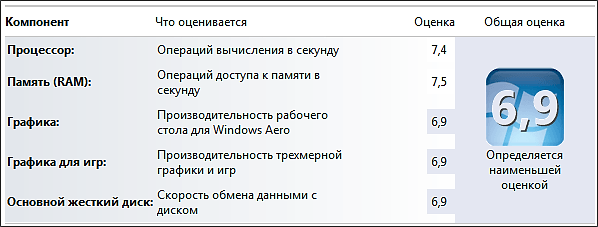
3 шаг

Потребление энергии материнской платой находится в пределах 25 Ватт. Это зависит от различных интегрированных компонентов: звуковых карт, сетевых карт и прочих устройств. Винчестеры потребляют 15 – 40 Ватт, максимум потребления приходится на запуске компьютера. Оптические приводы потребляют немного энергии, около 20 Ватт. Максимальная мощность используется при записи и чтении плохих дисков. Внешняя звуковая карта (при ее наличии) потребляет около 10 Ватт. Кулеры и вентиляторы потребляют 1 – 2 Ватта.
Инструкция
1. Потребляемую мощность всякого устройства дозволено узнать, посмотрев его колляции на сайте изготовителя.Один из основных покупателей электроэнергии в системном блоке – процессор. Его энергопотребление лежит в пределах от 45 Вт (Core 2 DUO E6300) до 135 Вт (Pentium 640). Нужно учесть, что разгон увеличивает данный показатель примерно на 25% на всякие 10% разгона.
2. Материнская плата может потреблять от 15 до 30 Вт. В «Диспетчере устройств» посмотрите, какие интегрированные устройства содержатся на системной плате вашего компьютера : звуковые карты, RAID-устройства, сетевые адаптеры. Все они увеличивают потребление мощности.
3. Видеокарте требуется от 50 до 130 Вт. Данный показатель всецело зависит от колляций видеоадаптера и от того, в каком режиме он работает. Дополнительное питание повышает энергопотребление примерно в 2 раза. Тяжелые режимы работы – 3D-графика, высокое разрешение экрана, работа с сильными графическими редакторами – также приводят к увеличению потребляемой мощности. При подсчете принимайте во внимание режим эксплуатации видеоадаптера.
4. Мощность, которая требуется винчестеру, зависит, в основном, от его состояния. Пиковые нагрузки доводится на включение, когда запускается диагностика состояния жесткого диска, на поиск файлов, когда головки перемещаются над поверхностью магнитных носителей, и на копирование огромных объемов информации. В среднем это 15-60 Вт. Рассматривайте, какие действия вы почаще каждого изготавливаете на компьютере.
5. Приводы оптических дисков потребляют от 10 до 25 Вт. Огромнее каждого энергии потребляется при высокой скорости записи, а так же при чтении некачественных дисков, когда скорость их вращения непрерывно меняется. Дюже огромную мощность потребляют комбайны – устройства, способные записывать CD и читать DVD.
6. Потребление мощности звуковой карты зависит от класса. Чем выше качество звука, тем огромнее мощности требуется на его воспроизведение. В среднем звуковой карте требуется от 5 до 10 Вт. Зайдите на сайт изготовителя, дабы узнать потребляемую мощность вашей звуковой карты.
7. Вентиляторам охлаждения требуется 1-2 Вт. От того что в современном системном блоке их, как водится, не поменьше 2-х, умножайте среднюю мощность на число вентилятором, дабы подсчитать их суммарную мощность .
8. Узнать энергопотребление вашего компьютера вы можете на онлайновых-калькуляторах. Зайдите на сайт и введите данные устройств в соответствующие окошки. Программа подсчитает энергопотребление всего компонента и каждой системы в совокупности.
Сторонние программы для Windows
Существует множество программ и приложений для компьютера Windows, которые могут показать полные данные не только о системе, но и об оборудовании ПК. Большинство этих приложений решают все вопросы пользователей, связанные с оборудованием, особенно, как узнать характеристики своего компьютера Виндовс 7, 8, 10 в режиме онлайн. Обычно, такие приложения обладают расширенным функционалом, таким как тестирование и диагностика устройства (на примере Aida64). Разберём наиболее популярные программы для просмотра характеристик компьютера Windows.
Aida64

Описание: Одно из лучших и передовых приложений для определения характеристик устройства, тестирования и мониторинга оборудования. Позволяет не только получать информацию о конкретном устройстве (Aida64 Extreme), но и состояние конкретного устройства в сети из многих ПК (AIDA64 Business).
Загрузка: Официальный русский сайт — www.aida64russia.com. Программа с бесплатным 30-дневным периодом использования, показывает ограниченную информацию. Стоимость лицензии от 2 265 до 14 392 рублей, в зависимости от типа лицензии и версии.
Speccy

Описание: программа от разработчиков Ccleaner, показывающая подробные характеристики компьютера. Бесплатное приложение, которое показывает не только подробную информацию об устройстве, но и real-time температуру оборудования.
Загрузка: Официальный сайт — www.ccleaner.com/speccy. Приложение бесплатное, а также имеет Pro-версию с поддержкой и своевременными обновлениями.
HWMonitor

Описание: утилита мониторинга состояния ПК Windows и его характеристик – частота, вольтаж, температура, память, вращения кулеров и многое другое. Очень удобное приложение, если вы следите за всеми показателями вашего ПК Windows.
Загрузка: Официальный сайт — www.cpuid.com/softwares/hwmonitor.html. Обладает Pro-версией, с богатым функционалом, но часть данных скрыта до приобретения лицензии. Обычной версии HWMonitor во многом хватает.
В данной статье мы показали, как можно проверить характеристики компьютера Windows, используя как стандартные системные службы и утилиты, так и сторонние приложения. Если у вас возникают вопросы по сторонним приложениям или открытиям системных утилит, будем рады помочь в комментариях.











